onedrive é um serviço de armazenamento em nuvem oferecido pela Microsoft. Caso você nunca tenha ouvido falar deles, os serviços de armazenamento em nuvem são como "discos rígidos" online que permitem armazenar arquivos na Internet, sincronizá-los automaticamente em vários dispositivos (através de aplicativos) e compartilhá-los facilmente com outras pessoas. pessoas.
Um dos principais pontos de venda do OneDrive é sua compatibilidade entre plataformas. De facto, o serviço Microsoft é compatível com todas as versões mais recentes do Windows, com macOS e com os principais sistemas operativos para smartphones e tablets, nomeadamente Android e iOS/iPadOS. Também é acessível a partir do Xbox e diretamente via navegador, onde permite visualizar todos os arquivos armazenados em seu espaço e editá-los através dos aplicativos Web do Office.
Quanto custa isso? A versão básica do OneDrive é totalmente gratuita e oferece 5 GB de armazenamento. Para quem precisa de mais espaço, estão disponíveis planos pagos que permitem expandir seu "drive" até 1TB. Você está interessado? Gostaria de saber mais? Bem, então tire cinco minutos de seu tempo livre e continue lendo: você encontrará a explicação abaixo como o OneDrive funciona passo a passo. Garanto-vos que é mesmo uma brincadeira de criança! Só tenho a desejar uma boa leitura!
Índice
- Preços do OneDrive
- Como se inscrever no OneDrive
- Como usar o OneDrive no PC
- OneDrive para Mac
- Como usar o OneDrive em smartphones e tablets
- Como usar o OneDrive na Web
Preços do OneDrive
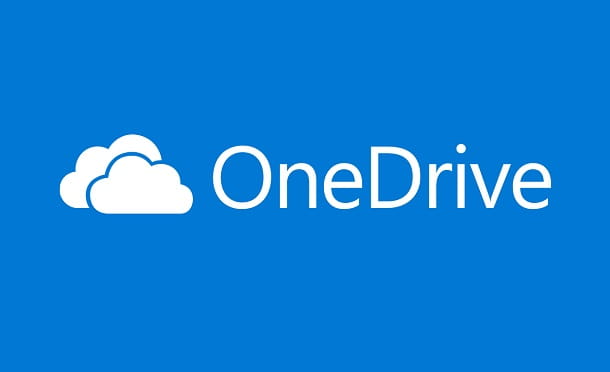
Vamos começar com uma breve visão geral dos planos onedrive, seus preços e a quantidade de armazenamento que oferecem.
Você deve saber que o OneDrive é um serviço gratuito que oferece 5GB de espaço para qualquer pessoa com uma conta da Microsoft. Se este espaço se tornar insuficiente, você pode atualizar aumentando o espaço para 100GB. Este aumento não é gratuito e tem um custo de 2 euros / mês.
Além disso, você pode obter espaço adicional totalmente gratuito através do programa de convite: para cada amigo que se inscrever no serviço de armazenamento em nuvem da Microsoft como novo cliente (através de um link especial), ele será adicionado gratuitamente 500MB de espaço de armazenamento adicional, até um máximo de 10 GB.
Finalmente, você pode mudar para a versão Ouro do OneDrive: este último consiste na compra de uma licença do Office 365 (agora Microsoft 365) que permite obter 1 TB de espaço de armazenamento adicional. Através 365 funcionários do escritório, ao custo de 7 euros / mês or 69 euros / anovocê consegue 1 TB para 1 usuário.
Alternativamente, a licença a Escritório 365 Início garante o mesmo espaço que 1 TB por usuário, até um máximo de 6 usuários, para um total de 6TB. O custo deste plano de assinatura é 10 euros / mês or 99 euros / ano.
Como se inscrever no OneDrive
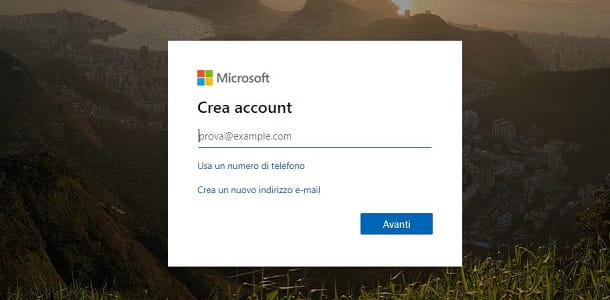
Para usar o OneDrive, você precisa de um conta da Microsoft, em seguida, um endereço de e-mail com um sufixo Outlook, Live ou Hotmail. Se você ainda não tem um, conecte-se a esta página da web, clique no item Criar uma conta da Microsoft e preencha o formulário que lhe é proposto.
Se você encontrar alguma dúvida ou dificuldade no processo de registro de uma conta Microsoft, sugiro que consulte meu tutorial sobre como criar uma conta Microsoft.
Como usar o OneDrive no PC
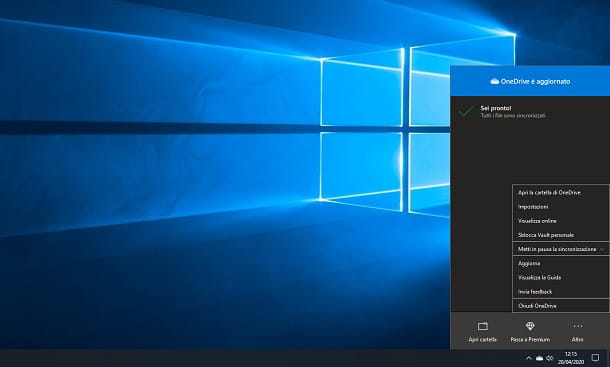
Agora vamos ver como o OneDrive funciona no PC. Conforme mencionado no início do post, o serviço é compatível com todas as principais versões do Windows, mas há alguns esclarecimentos importantes a serem feitos.
- O OneDrive não é compatível com o Windows XP.
- O OneDrive está incluído "padrão" no Windows 10 e no Windows 8.1, portanto, se o seu PC tiver uma dessas versões do sistema operacional da Microsoft instalada, você poderá usar o serviço sem baixar software adicional.
Para todas as outras versões do Windows, ou seja, Windows 7 e Windows 8.0, para usar o OneDrive você precisa instalar um cliente disponível no site da Microsoft: para baixá-lo para o seu PC, clique no botão Baixar colocado sob o título OneDrive para Windows.
Assim que o download estiver concluído, abra o arquivo OneDriveSetup.exe que você acabou de baixar para o seu PC, clique no botão Sim e aguarde o download de todos os componentes necessários para o OneDrive da Internet. Não deve demorar muito.
Eu aviso que o aplicativo também está disponível onedrive na Microsoft Store. Isso permite apenas fazer upload de documentos para a nuvem e navegar pelas pastas online, enquanto o cliente de desktop também permite a sincronização de dados do PC.
No final do procedimento de instalação ou se o OneDrive já estiver instalado no seu PC, você encontrará o ícone do cliente OneDrive (aquele com o símbolo de um balão de fala) na área inferior direita da barra de tarefas, ao lado do relógio do Windows.
Portanto, clique duas vezes no ícone em questão e pressione o botão Iniciar Sessão. Nesse momento, faça login em sua conta da Microsoft e escolha se deseja confirmar o local padrão da pasta OneDrive (aquela onde serão baixados todos os arquivos sincronizados com o serviço) ou alterá-lo clicando no botão Mudança de posição.
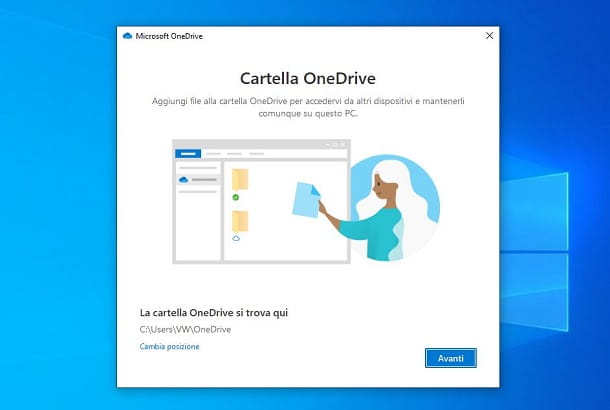
Após esta etapa também, clique nos botões Agora não, PRÓXIMA, PRÓXIMA e Abra minha pasta do OneDrive, mas concluirá a configuração.
O OneDrive sincroniza automaticamente todas as suas pastas na nuvem com o seu PC. Se você deseja alterar esse comportamento, clique em seu ícone na bandeja do sistema e selecione os itens Mais > Configurações na caixa que é mostrada para você.
Na nova tela que você vê, clique na guia Conta e pressione pulsando Escolha pastas. Neste ponto, tudo o que você precisa fazer é remover a marca de seleção ao lado das caixas relacionadas aos nomes das pastas que você não deseja sincronizar. Em seguida, confirme as alterações pressionando o botão OK.
Para acessar a pasta de arquivos sincronizados do seu PC, clique no ícone do OneDrive na bandeja do sistema e pressione o botão Pasta aberta, no painel na tela. O OneDrive também pode ser acessado via File Explorer do Windows: você pode encontrar o atalho para pastas na nuvem clicando na entrada onedrive encontrado na barra lateral esquerda.
Compartilhamento de arquivos
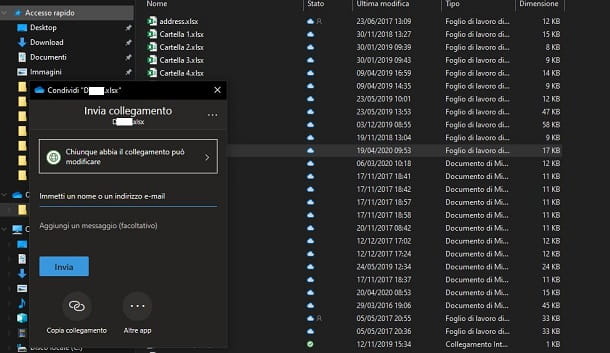
Se você deseja compartilhar um arquivo ou pasta publicamente, pode fazer isso facilmente diretamente do seu PC. Para fazer isso, abra a pasta OneDrive via File Explorer ou o painel do cliente, usando a chave apropriada Pasta aberta.
Feito isso, clique com o botão direito do mouse na pasta ou arquivo que deseja compartilhar, para mostrar o menu de contexto: entre as opções que você vê, selecione a chamada Partilhar, para abrir o painel avançado para gerenciar compartilhamentos de arquivos.
Agora, você precisa avaliar se deve compartilhar publicamente ou com contatos específicos. Neste último caso, você precisa digitar oendereço de email do destinatário no campo apropriado Digite um nome ou endereço de e-mail. Por fim, pressione o botão ENVIAR, para que uma notificação por e-mail seja enviada ao destinatário sobre o compartilhamento que você fez.
Alternativamente, você pode gerar um link que pode compartilhar com qualquer pessoa: neste caso, você não precisa inserir nenhum endereço de e-mail, mas simplesmente gerenciar as opções de edição do arquivo. Se você deseja que qualquer pessoa que possua o link (e uma conta da Microsoft) possa editar o arquivo que você compartilhou, certifique-se de que o texto seja indicado Qualquer pessoa com o link pode editar.
Caso contrário, se desejar que o documento seja somente leitura, evitando qualquer tipo de modificação no arquivo, clique na redação anterior e desmarque a caixa Permitir edição. Se você tiver um plano pago do OneDrive, também poderá definir uma senha para acessar o arquivo ou a data de expiração para compartilhamento. Em seguida, pressione para cima Aplicar, para confirmar sua escolha. Neste caso, a opção de compartilhamento será alterada para Qualquer pessoa com o link pode ver.
O link de compartilhamento está disponível pressionando a tecla Link de cópia, localizado na parte inferior. Isso copiará o link para a área de transferência do Windows para colá-lo em um e-mail ou enviar por meio de um serviço de mensagens instantâneas. Clicando no botão Outros aplicativos, você pode compartilhar o link diretamente por meio de outros serviços de terceiros.
Você pode verificar se um arquivo ou pasta está sendo compartilhado deícone do homenzinho ao lado de seu nome, na coluna Estado do Explorador de Arquivos. Para interromper um compartilhamento, clique com o botão direito do mouse no arquivo ou pasta compartilhada, selecione a entrada Partilhar no menu de contexto e, no painel que aparece para você, pressione o ícone (...) colocado na parte superior, escolhendo a opção Gerenciar acesso dê o menu de propósito.
Agora, para remover um compartilhamento de um arquivo ou pasta, basta pressionar o botão X ao lado do URL gerado ou do nome do usuário com quem você compartilhou o arquivo. O compartilhamento de arquivos será cancelado imediatamente.
Como funciona a sincronização do OneDrive
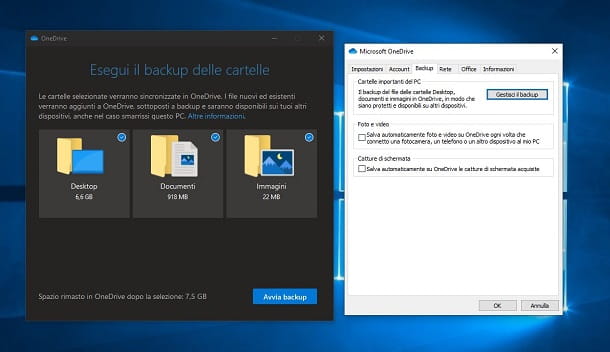
onedrive também inclui uma função para upload automático de capturas de tela feitas no Windows e para fotos importadas de dispositivos conectados ao PC. Para habilitar esta ferramenta, clique no botãoÍcone OneDrive presente na área de notificação (ao lado do relógio do Windows) e selecione o item Configurações dar o menu para comparar.
Na janela que se abre, selecione a guia backup e coloque a marca ao lado da entrada Ele salva fotos e vídeos automaticamente no OneDrive sempre que conecto uma câmera, telefone ou outro dispositivo ao meu PC ou ao lado da entrada Salve automaticamente as capturas de tela capturadas no OneDrive, dependendo do recurso que você deseja habilitar.
Em geral, cada arquivo pode ser sincronizado na nuvem: basta abrir a pasta OneDrive no seu PC, usando o File Explorer, e mover os arquivos diretamente para a pasta principal ou para uma das subpastas presentes.
Você também pode gerenciar o backup automático de arquivos na área de trabalho ou nas pastas Documentos e Imagens. Para fazer isso, clique no ícone do OneDrive na bandeja do sistema e selecione o item Configurações.
Neste ponto, na tela que lhe é mostrada, alcance o cartão backup e chave premium Gerenciar seu backup. Selecionar pastas Desktops, Documentos e / ou Imagens e chave premium Iniciar backup, para fazer backup de todos os dados nas pastas selecionadas.
OneDrive para Mac
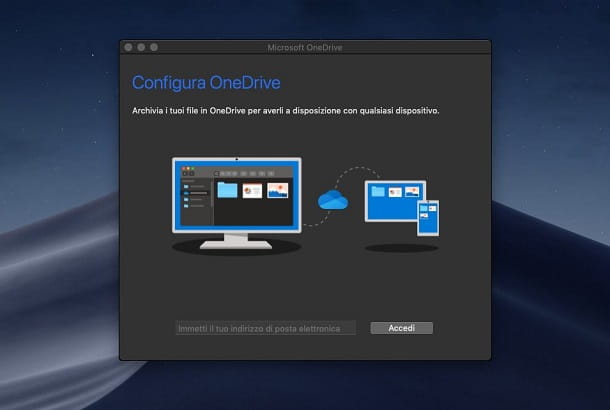
Se você usar um Mac, você pode baixar o cliente OneDrive oficial diretamente da Mac App Store. Tudo o que você precisa fazer é acessar o link que forneci e pressionar o botão Obter / Instalar, para baixar e instalar o OneDrive automaticamente. Você pode ser solicitado a verificar sua identidade com sua senha de ID Apple ou Touch ID.
Alternativamente, você pode baixar o arquivo .PKG para a instalação "manual" do cliente a partir do site oficial da Microsoft, pressionando o botão Baixar. Ao final do download, clique duas vezes sobre o arquivo obtido e, na tela que aparecer, pressione as teclas Continuar e Instale. Feito isso, digite a senha do Mac e pressione o botão Instalar software.
Os dois clientes são exatamente iguais, portanto, você pode baixá-lo tanto na Mac App Store quanto no site oficial, mas recomendo a primeira solução, pois é mais imediata.
Além disso, o funcionamento do cliente OneDrive é praticamente idêntico ao do Windows, sobre o qual falei neste capítulo. A diferença é que o cliente para macOS não pode sincronizar automaticamente arquivos de mídia ou fazer backup de pastas pessoais do usuário. Esses procedimentos devem ser executados manualmente, movendo arquivos e pastas dentro do OneDrive no Mac.
Como usar o OneDrive em smartphones e tablets
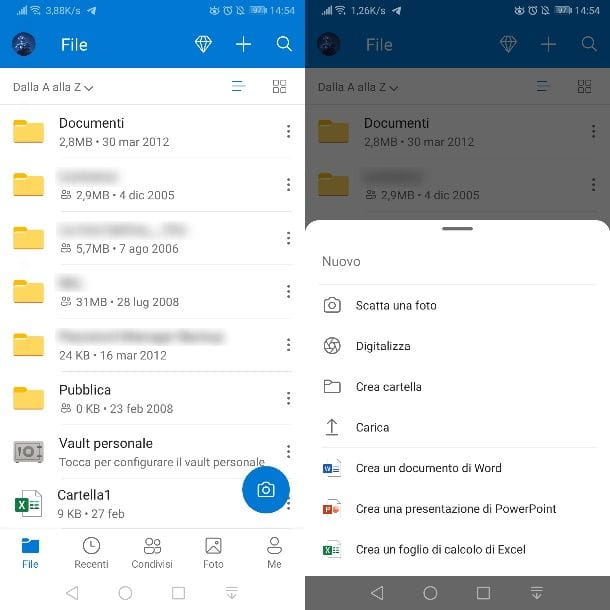
Como qualquer serviço de armazenamento em nuvem que se preze, também onedrive está disponível com um aplicativo especial para smartphones e tablets. É compatível com dispositivos Android, bem como iPhones e iPads.
Depois de baixar e instalar o aplicativo OneDrive em seu dispositivo, você precisa iniciá-lo para acessar a tela de login, onde você precisa inserir os dados da sua conta Microsoft.
A interface do app é a mesma independente do sistema operacional em uso: a posição do seu cartão de conta varia, onde há dados referentes ao espaço utilizado, painel de configurações do app e Lixeira. Sobre Android encontre a seção em questão através das abas Me para baixo, enquanto para cima iOS/iPadOS você tem que pressionarícone com suas iniciais superior esquerdo.
Através do cartão filete você pode navegar pelos arquivos contidos no OneDrive. Pressionando o ícone + localizado na parte superior, no entanto, você pode carregar seus dados em seu smartphone/tablet. na aba Recentes você pode visualizar arquivos que foram carregados recentemente no OneDrive ou que foram modificados.
O quadro Partilhado (Itens compartilhados no iOS/iPadOS) permite o acesso a todos os arquivos e pastas nos quais o compartilhamento de dados está ativado. Nesta seção você encontrará os arquivos e pastas compartilhados por você e por outros usuários que compartilharam com você.
Por fim, na aba Foto, você pode visualizar a galeria multimídia de sua nuvem: usando o botão apropriado Permitir, acima, você pode habilitar o upload automático na nuvem dos arquivos multimídia em seu dispositivo.
Como usar o OneDrive na Web
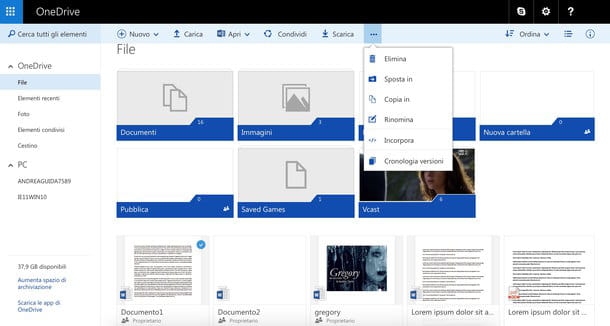
O OneDrive também pode ser usado diretamente do navegador da web. Basta conectar-se a onedrive.live.com, fazer login com sua conta da Microsoft e você terá imediatamente a lista completa de seus arquivos, com a capacidade de visualizar, editar, compartilhar ou baixá-los para o seu PC.
O funcionamento do serviço é tão simples que não há muito o que acrescentar: na barra lateral esquerda está o menu pelo qual você pode acessar filé, foto, itens recentes, itens compartilhados e cesta; enquanto clicando no ícone de um arquivo é possível visualizá-lo diretamente no navegador através dos aplicativos da Web do Office (Word Online, PowerPoint Online, etc.).
Para carregar um arquivo no OneDrive, no entanto, tudo o que você precisa fazer é pressionar o botão cobrar, que você encontra na barra superior, e selecione o arquivo localizado em seu computador.
Para baixar ou compartilhar arquivos, basta marcar ao lado de seu ícone e clicar nos botões correspondentes que aparecem na parte superior. Quanto ao compartilhamento de arquivos, você também pode consultar o que indiquei neste capítulo, pois o painel de compartilhamento é exatamente o mesmo do cliente de desktop.
Gerencie sua assinatura do OneDrive
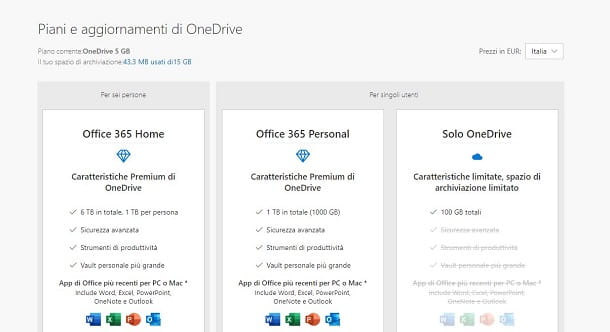
Para atualizar para um plano OneDrive pago, selecione o item Mais informações, que está localizado na parte inferior da barra lateral esquerda, logo abaixo do título Atualize para Premium. Na seção que aparece, você poderá escolher os diferentes planos de assinatura para estender o limite de armazenamento.
Neste sentido, basta seguir atentamente as instruções que lhe serão apresentadas no ecrã, através das quais será orientado a efetuar o pagamento do upgrade online. Se você deseja obter mais informações sobre os preços do OneDrive, sugiro que leia o que já indiquei neste capítulo.


























